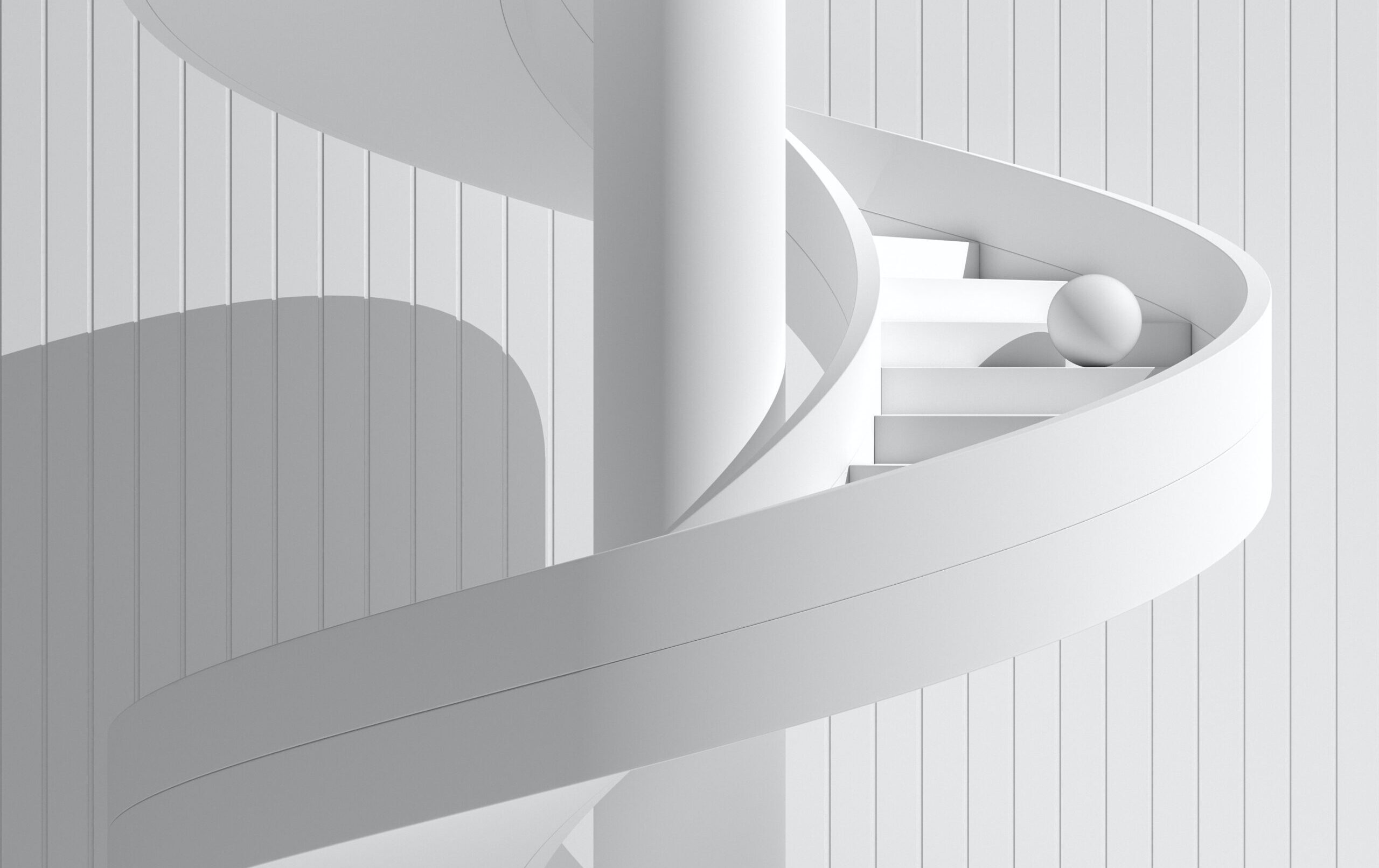今回は、「過去に定義したブロックを再び挿入・完全削除する方法」について記述していきます。
1.ブロック化について
複数のアイテム(線分やテキストボックスなど)を一つに取りまとめる機能がブロック化です。
そして、ブロック化して登録することをブロック定義と呼びます。
グループ化も同じようなことができますが、ブロック化はAutoCADに記憶され、グループ化はAutoCADに記憶されないという明確な違いがあります。
どういうことかというと、一度ブロック化をしたオブジェクトは同じベースのファイルを開いている限りいつでも挿入が可能になります。
例えば、Aという図面でtestという名前を付けたブロックを定義していた場合、Aを複製して編集して別物になった図面があったとしても、testというブロックを挿入することが可能です。
逆に、Bという図面にtest2というブロックのみ定義されている場合、この図面にtestというブロックを挿入することはできません。
Bで定義されているブロックはtest2だけなので、test2以外は挿入できないのです。
その為、図枠のようなベースとなるものを定めているとしたら、そのベースにてよく使用するブロックを定義しておくと後々役に立ちます。
ちなみに、定義されていないブロックをよそから持ってきてコピペするとブロック定義が完了するようで、以降はそのブロックを挿入可能になります。
このおかげで態々定義し直す必要はなくなるので、これまた覚えておくと便利だったりします。
肝心のブロック化の手順は以前別の記事にまとめているので、ブロック化の方法をまず知りたい場合は先にそちらをご覧ください。

2.過去に定義したブロックを挿入する方法
まずは、過去に定義したブロックを挿入する方法について記述していきます。
画面上部の「挿入」を選択し、「挿入」をクリックします。
…誤字じゃないですよ?
「挿入」の中に「挿入」というボタン(?)があるんです。
すると、これまで定義してきたブロックがブルダウン表示されるので、挿入したいブロックを選択します。
これだけです。
イメージ図も併せて表示されるので、結構わかりやすく作られています。
定義している数が膨大だと探すの大変ですけどね。
3.過去に定義したブロックを削除する方法
次は、過去に定義したブロックを削除する方法についてです。
一度ブロック定義すると、そのブロックを図面上から削除しても定義自体は残ってしまいます。
つまり、仮で作ったブロックなども全て定義されたままとなります。
すると、いらないブロックまで定義されたままとなるので、挿入時に候補が無駄に増えて大分邪魔になります。
整理の面でも良くないですね。
ということで、完全にブロック定義を削除してしまいましょう。
①名前削除のウィンドウを開く。
画面左上の”A”と書かれているホームボタン(アプリケーションボタンというらしい)をクリックし、「図面ユーティリティ」内の「名前削除」を選択します。
「名前削除」の概要には“ブロック定義や画層など、使用されていない項目を図面から削除する”と書かれています。
非常にわかりやすい説明なのですが、こんなところにあったらわからないよね。
せめてユーティリティじゃなくてオプションにして欲しかった。
最初は「挿入」の「ブロック」か「ブロック定義」にあるんじゃないかと探し回ってましたよ。
②削除したい項目を選択する。
「ブロック」の隣の「+」を押せば定義されているブロックのリストが表示されるので、削除したい定義を選択しましょう。
選択した状態で「名前削除」をクリックしたら本当に削除するか聞かれるので、「削除」か「スキップ(※ やっぱり止める)」を選びましょう。
続けて削除したい場合は同様の作業を行って下さい。
一々削除するかどうか聞いて欲しくない場合は、「名前削除時にそれぞれの項目を確認」のチェックを外しましょう。
安全を考えるとこのチェックは外さない方がいいと私は思いますけどね。
ちなみに、ここではブロック定義名の羅列しか出てこないので、どんな見た目のブロックなのかは名前で判断する他ありません。
なので、ブロック定義を削除したい場合はあらかじめ削除したいブロック定義名をメモしておきましょう。
以上、「過去に定義したブロックを再び挿入・完全削除する方法」についてでした。